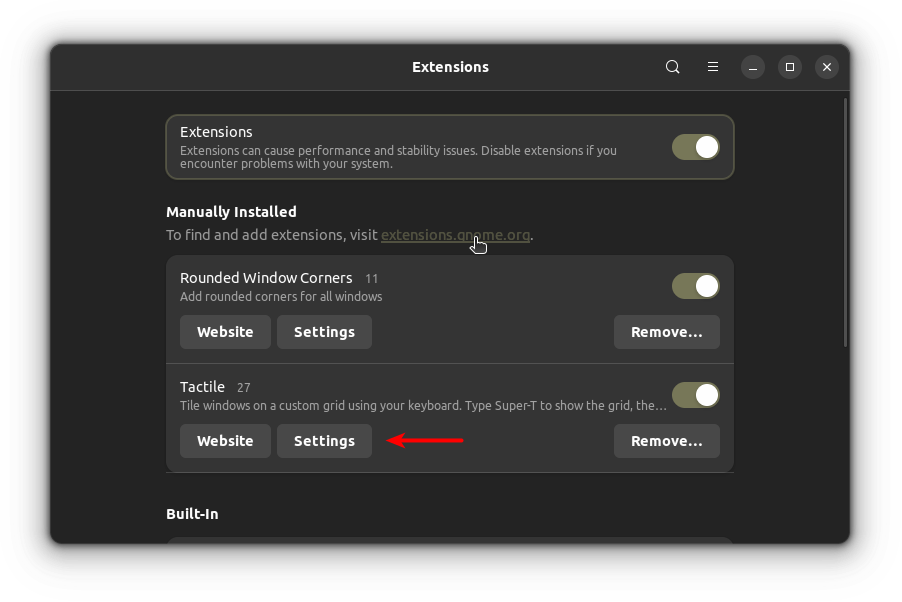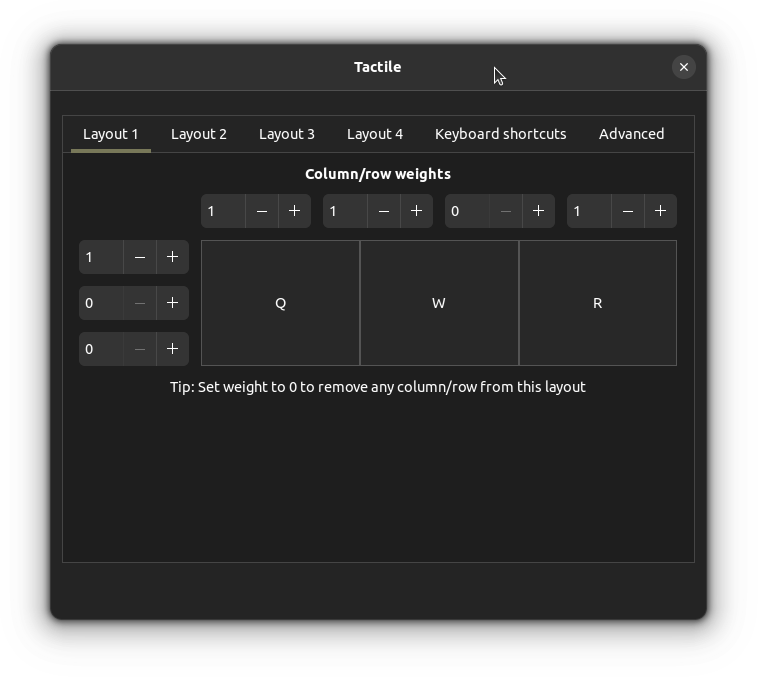如何在 Ubuntu GNOME 中分屏
GNOME 中的分屏功能可以节省您在应用程序之间切换所花费的时间,从而大大提高您的工作效率。
分屏并同时查看两个应用程序的能力是一个救星。
在我必须遵循文档并使用文档中的命令的情况下,它可以帮助我。
如果您的显示器的大屏幕足以同时显示多个窗口,则必须分割屏幕以适应多个窗口。
分割屏幕就像将应用程序拖动到屏幕的左侧或右侧边缘一样简单。
我将在本教程中详细展示这一点。我还将讨论键盘快捷键和专用扩展来增强这种体验。
总而言之,您将学习在 GNOME 中分屏
使用鼠标(简单)
使用键盘快捷键
使用 GNOME 扩展(用于分割窗口和控制的更多选项)
尽管本教程是使用 Ubuntu 编写的,但这些步骤对于使用 GNOME 桌面环境的其他发行版也应该有效。
Ubuntu 中使用鼠标分屏(简单)
到目前为止,这是最简单的分屏方法。
要分屏,您只需将窗口拖动到最左侧,您就会看到将放置窗口的选定区域:
如果您不想总是通过绑定标题来拖动窗口,那么您可以按住超级键,窗口将被选中并可以从任何地方拖动。
还困惑吗?请遵循两个简单的步骤:
将光标悬停在窗口标题上选择并根据您想要放置窗口的位置将其拖动到最左或最右。
对相反方向的另一个窗口重复相同的步骤(如果第一个窗口位于左侧,则该窗口应位于右侧)。
下面是我如何在整个屏幕上拆分 Firefox 和文件管理器的简单示例:
使用鼠标分屏
但您可能不想将一半的屏幕分配给该特定窗口。
例如在我的例子中,浏览器窗口应该大于文件管理器的窗口。
要调整窗口大小,请将光标悬停在拆分上,然后按住光标并相应地更改窗口窗格的大小:
使用鼠标调整分割窗口的大小
Ubuntu 中使用键盘分屏
如果您更喜欢尽可能使用键盘,那么您可以获得与上面相同的结果,但使用键盘。
要分屏,您只需执行两个简单的步骤:
使用
Alt + Tab聚焦于需要拆分的窗口按
Shift + 右/左箭头键分割聚焦窗口
有些人还在 Ubuntu 中使用超级键而不是 Shift。
为了供您参考,这里我将文件管理器和 Firefox 之间的屏幕分开:
如果您想调整两个窗口的大小,则必须遵循以下步骤:
按
Alt + F8启用调整大小模式使用箭头键调整窗口大小
按
Esc或Enter键退出调整大小模式
看起来很混乱?这三个步骤在现实生活中是这样的:
一些罕见的应用程序可能无法响应屏幕分割的键盘快捷键。在这种情况下,您可以使用拖放操作。
使用 GNOME 扩展将屏幕分成多个部分
如果您想同时查看更多应用程序窗口,您可以使用一些 GNOME 扩展并将屏幕分成四个、六个或八个部分。
如果您不知道如何在 GNOME 中安装和管理扩展,我强烈推荐我们关于使用 GNOME 扩展的详细指南。
虽然为此目的存在许多扩展,但我发现 Tactile 最简单但最有效。
从官方扩展页面安装 Tactlie。
完成后,您必须按照简单的步骤来分屏:
按
Supet + t启动触觉扩展,并将屏幕分为6个用字母书写的部分。按一个字母两次可分割显示部分中的焦点窗口。
此外,您还可以通过依次按一次来使用两个或多个字母表中的区域。
例如,如果我想将
A和S显示的区域分配给 Firefox,那么,我将让 Firefox 保持焦点,按Super + t并按A和S(按顺序)。
供您参考,在这里,我将屏幕分为 4 个窗口:
自定义触觉区域
正如我之前所解释的,默认情况下,您可以将屏幕分为 8 个部分。
但说实话。除非您有一个非常大的显示器,否则将屏幕划分为 8 个窗口是不切实际的(根本)。
好处是 Tactile 允许您自定义区域,并可以选择具有多个布局,以便您可以调整每个布局并根据工作负载需求使用它们。
首先,打开扩展(如果您安装了 gnome-shell-extension)或扩展管理器。
然后,打开Tactile的设置:
在这里,您可以删除/添加行和列,为您的用例创建完美的分屏。
例如,我只想只有 3 列,以便可以将屏幕分成 3 个窗口,因此,我采用了以下配置:
在 Tatile 中切换布局
自定义布局,请检查 ✅。
但如何在它们之间切换呢?答案很简单。
按照给定的步骤操作:
按
Super + t启动触觉按您要选择的布局编号(按 3 选择第三个布局)
这是一个视觉表示:
更改 Tactile 中的布局
处理多个应用程序的生产力技巧
如果您同时运行多个应用程序,将它们分组到不同的工作区可能是个好主意。了解如何在 Ubuntu 中使用工作区。
喜欢分屏创意吗?用 Terminator 在终端内实现它怎么样?
我不能说我应该将其称为生产力黑客。您可以使用 GNOME 中的“始终位于顶部”功能随时观看视频。
如果您喜欢在一个屏幕上显示多个应用程序视图的想法,那么您可能会喜欢平铺窗口。探索风化层项目。
像这样的小事情常常被隐藏起来。但一旦你发现了它们,你就会意识到你错过了什么。
我希望您足够喜欢分屏功能并经常使用它。如果您还没有订阅 It's FOSS,请订阅它以获取更多此类桌面 Linux 技巧和教程。